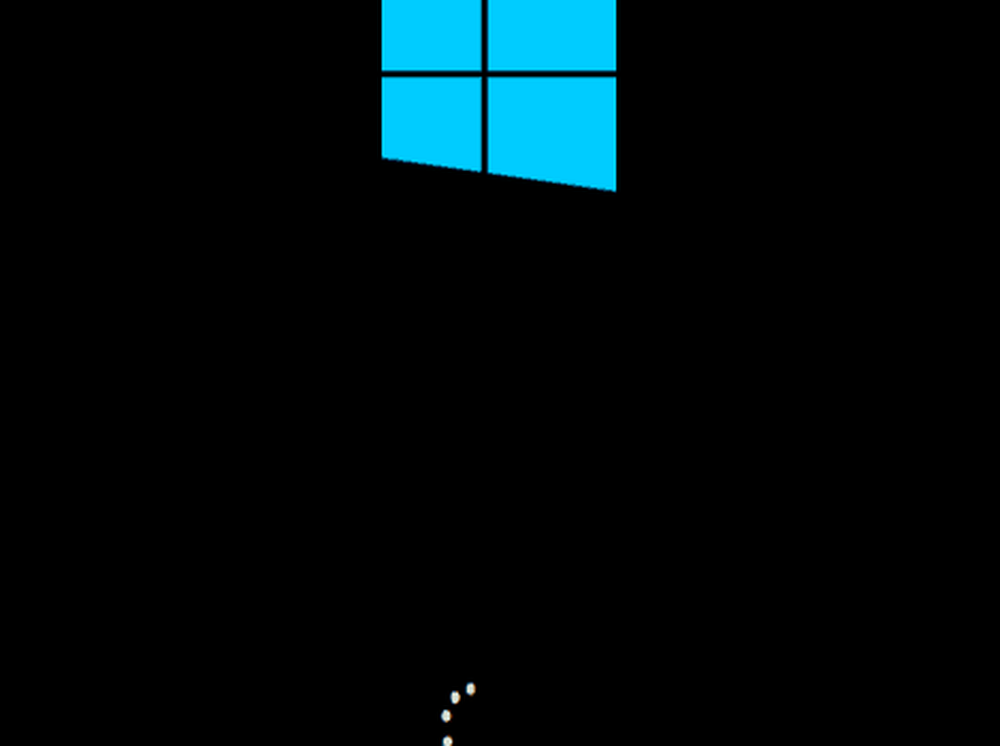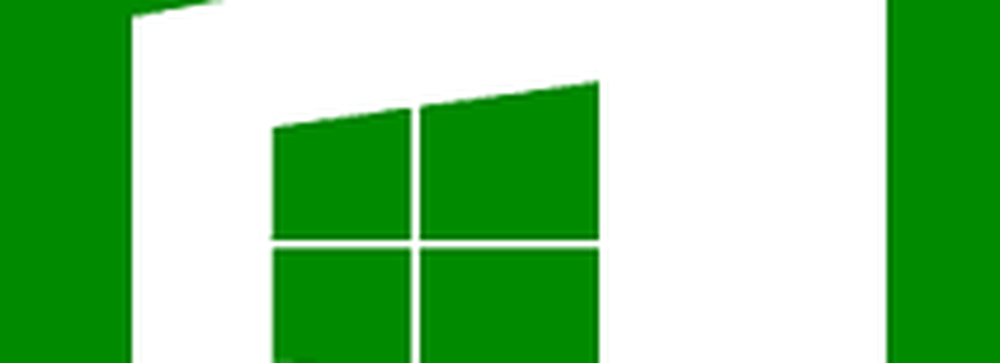Comment réinstaller Windows 10 sans support de récupération USB ou DVD

Effectuer une nouvelle installation à l'aide des options de récupération avancées de Windows 10
L'environnement de récupération avancé permet de résoudre les problèmes susceptibles d'empêcher le démarrage de votre installation Windows 10. Il y a plusieurs façons de démarrer.
Option 1: charger l'environnement de récupération lorsque vous démarrez votre ordinateur
C'est la méthode la plus courante car elle peut être utilisée lorsque vous ne pouvez pas démarrer à l'écran de connexion Windows 10 ou au bureau..
Appuyez sur le bouton d'alimentation pour démarrer votre ordinateur. Immédiatement, lorsque l'écran de démarrage de Windows 10 apparaît, mettez le système hors tension. Répétez ce processus deux fois de plus. Lors du troisième essai, Windows se chargera dans l'environnement de récupération..
Cliquez sur Options avancées.

Cliquez sur Dépanner.
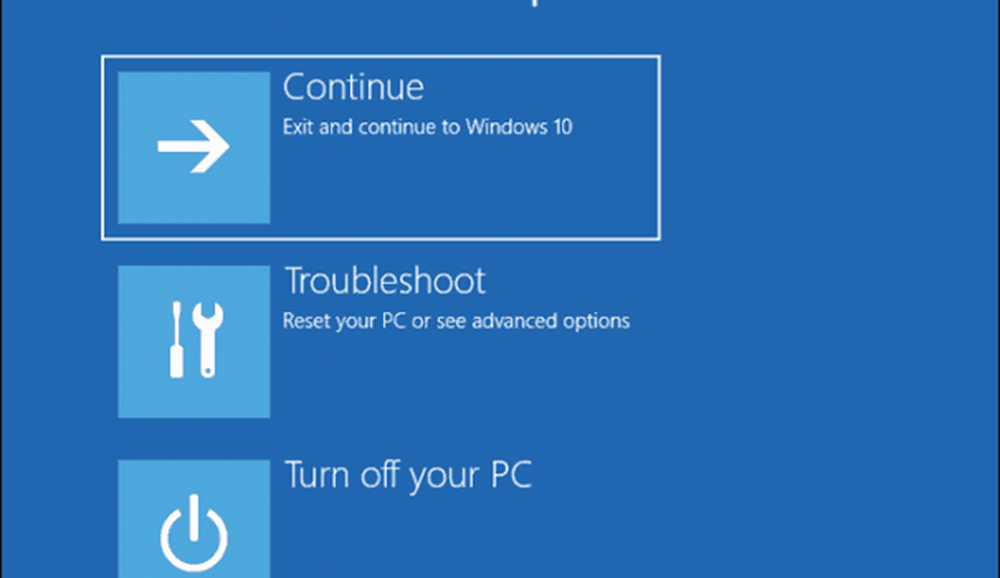
Cliquez sur Réinitialiser ce PC.
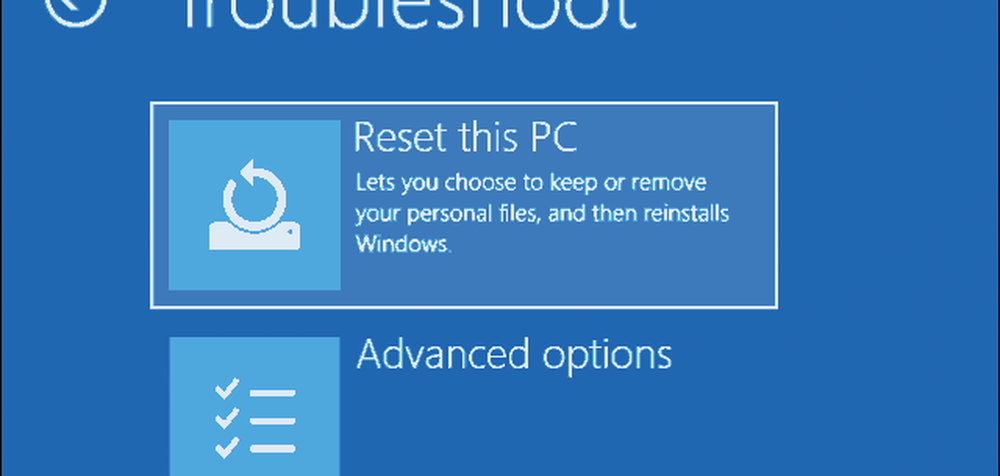
Cliquez sur Nettoyer complètement le lecteur.
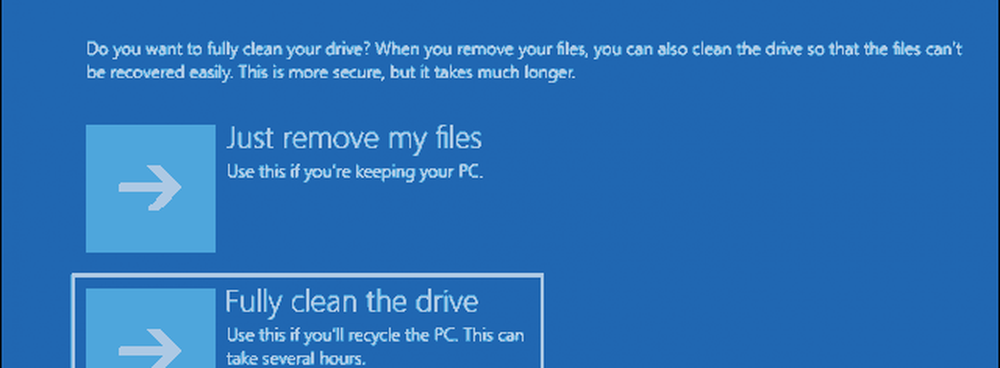
Cliquez sur Réinitialiser.
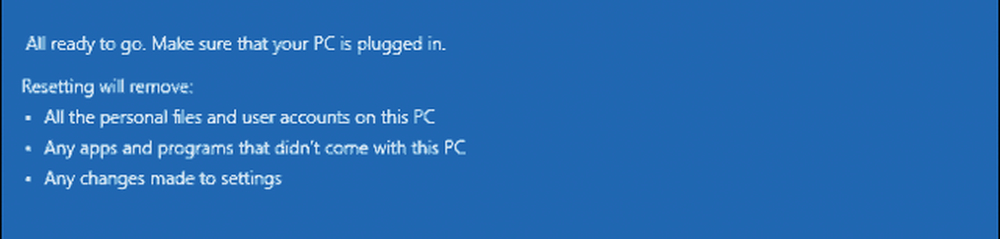
La suite du processus revient à effectuer une nouvelle installation de Windows 10..
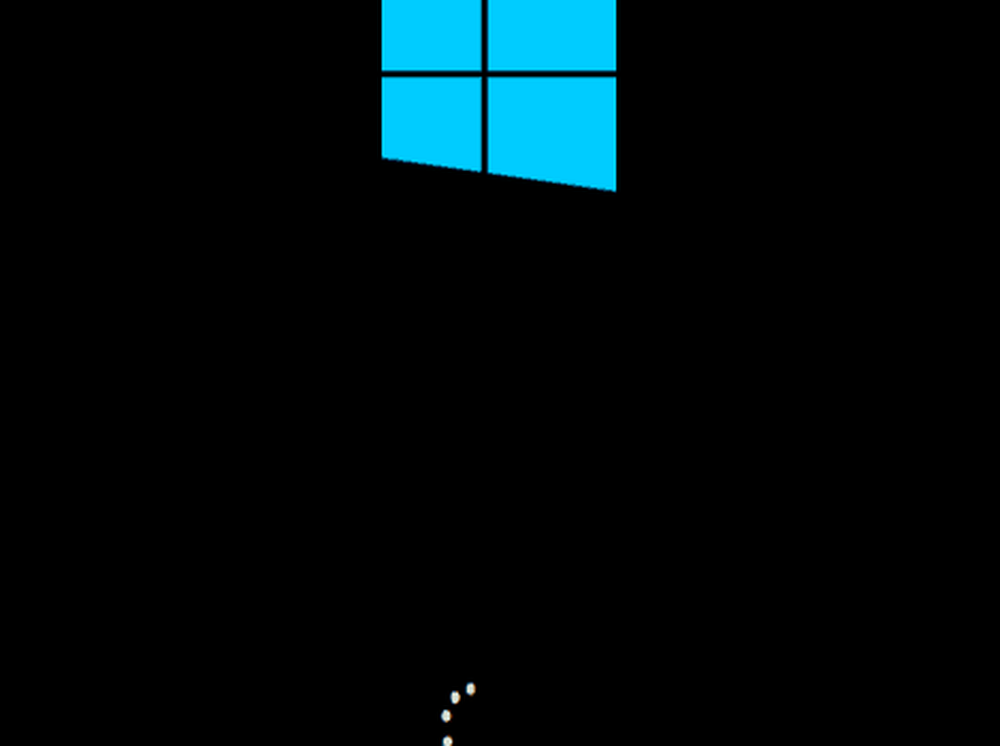
Option 2: Charger l'environnement de récupération à l'écran de connexion
Si votre installation de Windows 10 peut accéder à l'écran de connexion, mais que vous ne pouvez pas charger le bureau, vous pouvez toujours démarrer dans l'environnement de récupération..
Maintenez la touche Maj de votre clavier enfoncée tout en cliquant sur le bouton d'alimentation de l'écran..
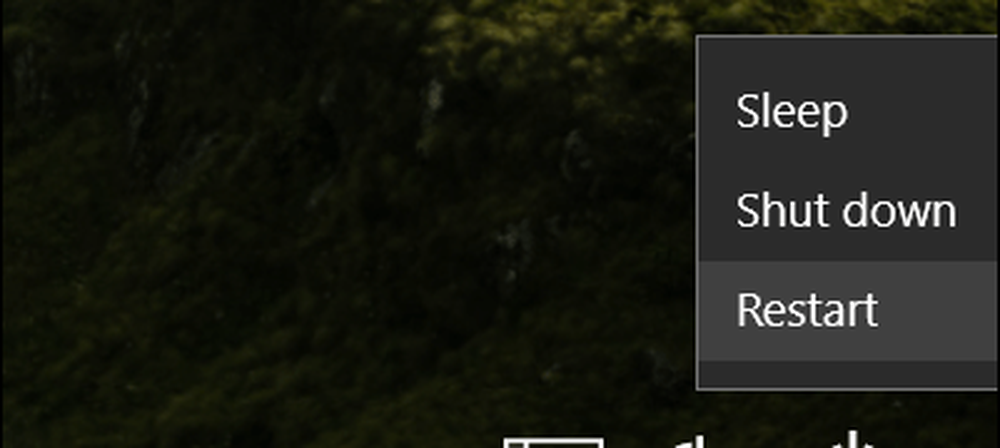
Maintenez la touche Maj enfoncée tout en cliquant sur Redémarrer.
Maintenez la touche Maj enfoncée jusqu'au chargement du menu Options de récupération avancées..
Cliquez sur Dépanner.
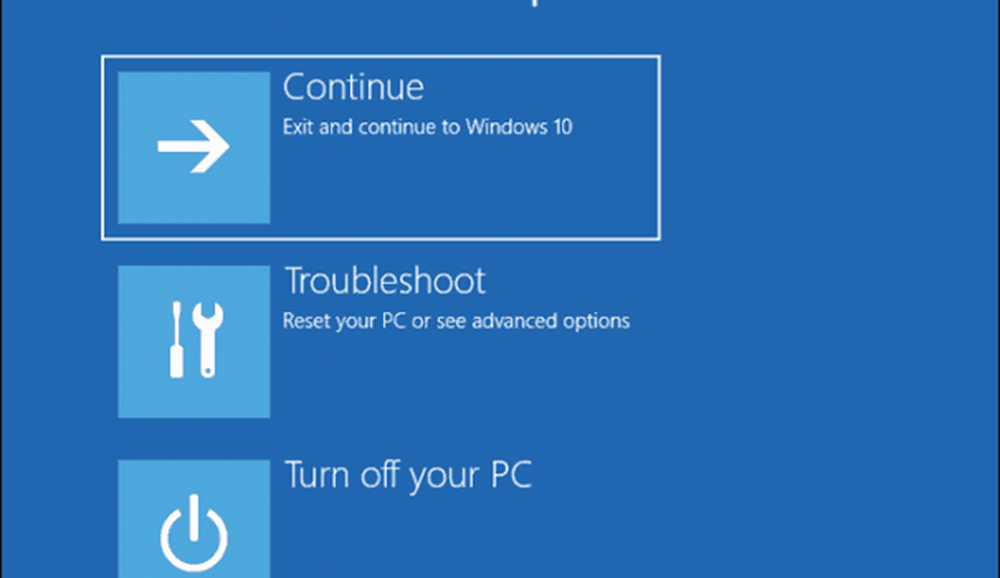
Cliquez sur Réinitialiser ce PC.
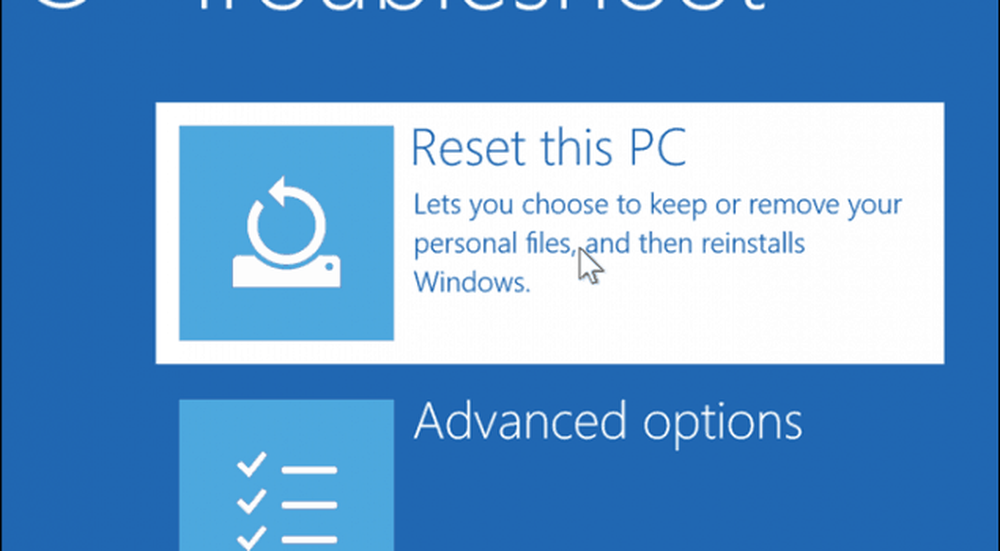
Choisir de Garder mes fichiers ou effectuer une installation propre et Tout enlever.
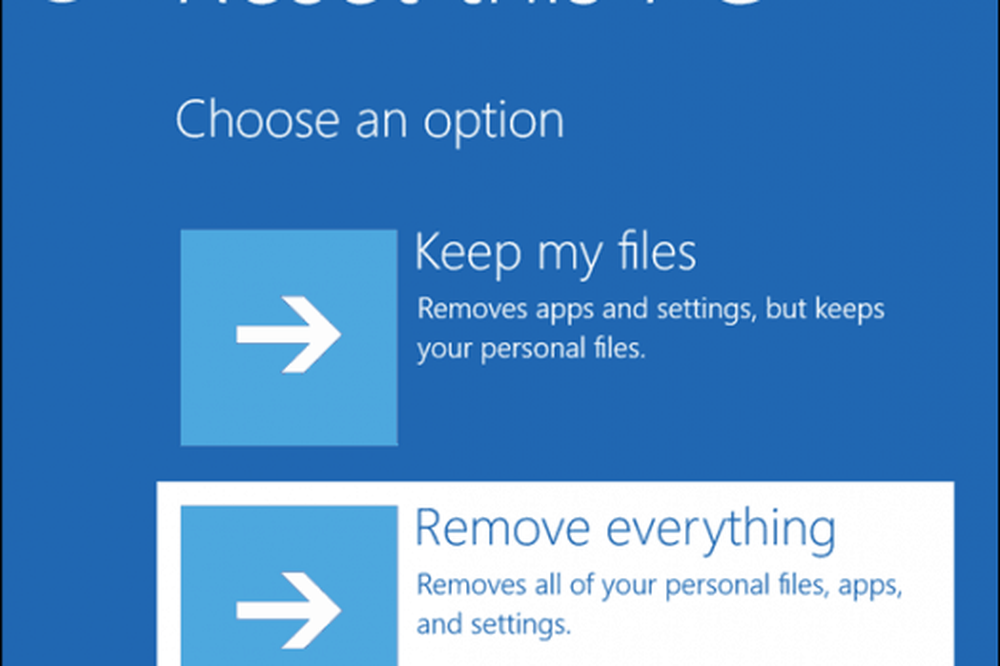
Windows 10 redémarre ensuite dans une deuxième phase.
Sur le Réinitialiser ce PC écran, choisissez si vous souhaitez ou non nettoyer complètement votre lecteur.
Si vous envisagez de conserver l'appareil, Il suffit de supprimer mes fichiers devrait être suffisant. Si vous vendez ou donnez votre ordinateur Windows 10 ou rencontrez des problèmes de chargement de Windows 10 en raison d'un profil utilisateur corrompu, Nettoyer complètement le lecteur peut être la meilleure option.
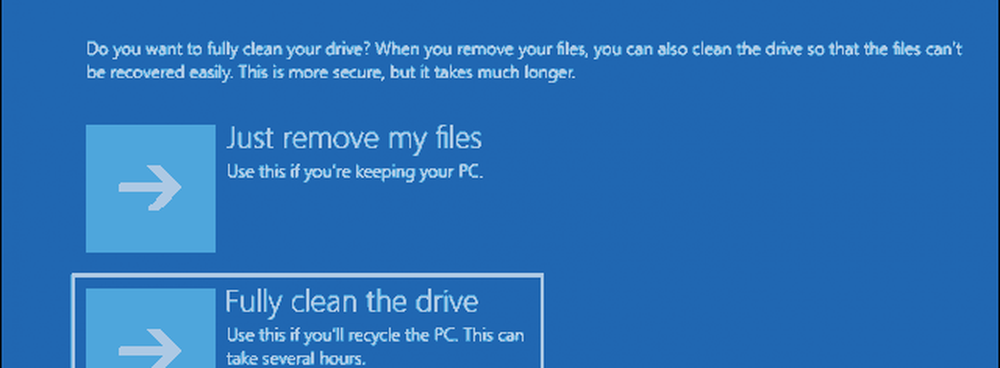
Cliquez sur Réinitialiser.
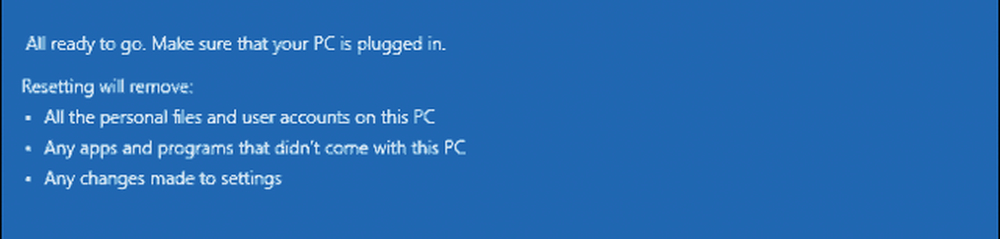
Option 3: charger l'environnement de récupération à partir du bureau
Si vous pouvez démarrer sur votre bureau Windows, vous pouvez démarrer dans l'environnement de récupération pour effectuer une installation propre..
Ouvrez Démarrer> Paramètres> Mise à jour et sécurité> Récupération. Sous Démarrage avancé, Cliquez sur Redémarrer maintenant.

Windows va redémarrer dans l'environnement de récupération. Cliquez sur Dépanner. Cliquez sur Réinitialiser ce PC puis répétez les étapes décrites dans l’option 2.
Conclusion
Voici les trois meilleures méthodes pour démarrer une nouvelle installation de Windows 10 à partir d'un ordinateur sur lequel Windows 10 est déjà installé. Ces options sont pratiques si vous ne disposez d'aucun support physique de réinstallation, tel qu'un lecteur USB ou DVD. N'oubliez pas que vous pouvez également créer un lecteur de récupération à l'avance, car cela peut être utile si votre lecteur de réserve système est endommagé..
Si votre ordinateur ne parvient même pas à démarrer dans l'environnement de récupération, consultez notre article précédent Windows 10 ne démarre pas? Résoudre le problème avec les commandes de démarrage et de réparation BootRec.
Avez-vous eu à réinstaller Windows 10? Quelle méthode avez-vous utilisée et comment s'est-elle passée? Partagez votre expérience dans les commentaires.